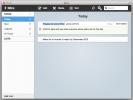Любими: Оценете файловете по важност за по-добрата им организация [Mac]
За организирането на отметки и уеб материали отметките са правилното нещо и е твърде лошо, че в Mac за файловете ви няма нещо подобно. Въпреки че теоретично файловете са организирани в папки, често има проблем с разграничаването на идентични файлове, които всъщност са различни версии. Не само имената на файловете затрудняват намирането им отново; често забравяте как се нарича файл или нямате време да го добавите в правилната папка. Любими е приложение за Mac на стойност 4,99 долара в магазина за приложения на Mac, което ви позволява да оценявате файлове по важността им. Той действа като организатор за тези класирани файлове и ви позволява да създавате папки за типа файлове, които трябва да маркирате. Файловете могат да бъдат филтрирани по рейтинг или да се търсят. Приложението също ви позволява бързо да визуализирате файл или да го отворите.
Изтеглете, инсталирайте и стартирайте приложението и вие ще бъдете предприети чрез кратка настройка. Можете да прегледате тези стъпки от предпочитанията на приложението по всяко време, ако решите да ги пропуснете при първоначалното изпълнение. Любимите имат прост интерфейс; панелът вляво има оценки под заглавието
Любими, и местоположенията, които сте добавили под Папки. По подразбиране. добавят се три папки и можете да добавите още или да изтриете съществуващите. Приложението не индексира файлове, които не сте добавили към него, така че съществуващите папки ще бъдат празни. Панелът вдясно е мястото, където пускате файлове, които искате да добавите.
Ако искате да добавите файл в определена папка, изберете го от левия панел и след това плъзнете и пуснете файла върху приложението. След като добавите, задръжте курсора на мишката върху файла и ще се появят три бутона. Отляво надясно бутоните ви позволяват да оценявате, отваряте и изтривате файл. За да добавите и оцените няколко файла наведнъж, изберете оценката от левия панел и плъзнете и пуснете всички файлове към приложението.
За да добавите папка, щракнете върху знака плюс в долната част на левия панел, въведете име за папката и натиснете Запази. Кликнете Папка, и списъкът на съществуващите папки ще се появи. Лентата за търсене в горната дясна част ви позволява да търсите файлове по име, след което можете да използвате оценката със звезда в левия панел, за да стесните търсенето надолу.

Любимите също имат функция за защита на паролата, която ви позволява да ограничите кой има достъп до приложението. Можете да създадете парола по време на първоначалното ръководство или, можете да отидете на предпочитанията на приложението, за да го зададете. Най- Ключалка бутон в горната част ще защити приложението зад паролата и ще трябва да го отключите, преди да можете да използвате отново Любими.

Когато изтриете файл от Любими, той се премахва само от индекса на приложението (заедно с неговите оценки и класификация на папките). Тя обаче остава на вашия твърд диск. Въпреки че Избраните са малко скъпи, това прави организирането на файлове супер бързо, а когато сте погребани под работа, бърз начин да маркирате файла си струва 4,99 долара. За разлика от добавянето на коментари в Spotlight или създаването на папка навсякъде на вашия твърд диск (или само на работния плот), плъзгането и пускането също е много по-лесно.
Вземете любими: Мениджърът на файлове, за да оцените и откриете от Mac App Store
Търсене
скорошни публикации
TinkerTool: Tweak Mac Lion Инструменти по подразбиране, UI елементи и цялостна употреба
Подобно на предишните версии на Mac OS X, Mac OS X Lion не позволяв...
Преглед и редактиране на текстове на песни от iTunes, вградете ги в песни [Mac]
В AddictiveTips всички ние обичаме настолните джаджи за iTunes, кои...
Nitro: Simple Mac To-Do List App с Dropbox & Ubuntu One Sync
Управлението на задачите понякога става толкова сложно, че се нужда...


![Преглед и редактиране на текстове на песни от iTunes, вградете ги в песни [Mac]](/f/79af871511b663ad4840ce952c4cdced.png?width=680&height=100)